20180617_Git常用命令3(一些常用的概念和管理git的命令)
Posted mfcfine
tags:
篇首语:本文由小常识网(cha138.com)小编为大家整理,主要介绍了20180617_Git常用命令3(一些常用的概念和管理git的命令)相关的知识,希望对你有一定的参考价值。
Git常用命令3(一些常用的概念和管理git的命令【工作区、暂存区、管理修改、撤销修改、删除文件】)
感谢廖雪峰老师提供的git教程:
传送门:
https://www.liaoxuefeng.com/wiki/0013739516305929606dd18361248578c67b8067c8c017b000
git里面的工作区和暂存区
工作区:在你的电脑里面,你能看到的目录。
比如:我的learngit文件夹就是一个工作区。
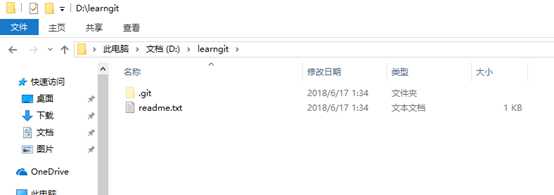
版本库:
工作区有一个隐藏目录.git,这个不算工作区。而是git的版本库。
Git的版本库里存了很多东西,其中最重要的就是称为stage(或者叫index)的暂存区,还有Git为我们自动创建的第一个分支master,以及指向master的一个指针叫HEAD。
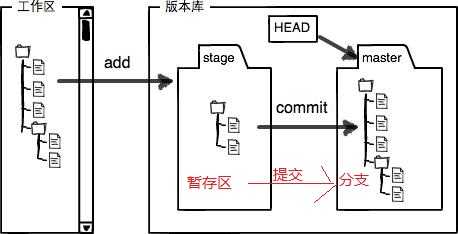
|
我们把文件往Git版本库里添加的时候,是分两步执行的:
第一步是用git add把文件添加进去,实际上就是把文件修改添加到暂存区;
第二步是用git commit提交更改,实际上就是把暂存区的所有内容提交到当前分支。
|
因为我们创建Git版本库时,Git自动为我们创建了唯一一个master分支,所以,现在,git commit就是往master分支上提交更改。
你可以简单理解为,需要提交的文件修改通通放到暂存区,然后,一次性提交暂存区的所有修改。
练习工作区和暂存区的代码,我就不演示了:
看廖雪峰老师的例子,传送门:
常用命令:
|
--查看git状态 $ git status
--将文件添加到git $ git add filename
--将暂存区的文件统一提交到git $ git commit -m “你的描述”
|
Git的常用概念:管理修改
为什么Git比其他版本控制系统设计得优秀,因为Git跟踪并管理的是修改,而非文件。
你会问,什么是修改?比如你新增了一行,这就是一个修改,删除了一行,也是一个修改,更改了某些字符,也是一个修改,删了一些又加了一些,也是一个修改,甚至创建一个新文件,也算一个修改。
为什么说Git管理的是修改,而不是文件呢?我们还是做实验。第一步,对readme.txt做一个修改,比如加一行内容:
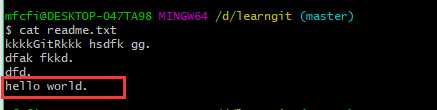
添加到git:

再添加一行内容:
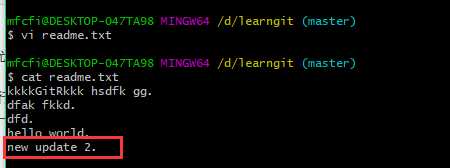
提交到git,查看状态
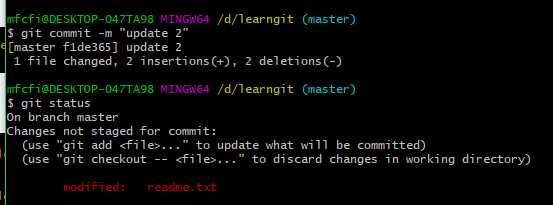
第二次的修改没有提交。
别激动,我们回顾一下操作过程:
第一次修改 -> git add -> 第二次修改 -> git commit
|
--查看工作区文件与版本库文件的区别 git diff HEAD -- readme.txt |
把两次修改合并后一块提交了:
第一次修改 -> git add -> 第二次修改 -> git add -> git commit
好,现在,把第二次修改提交了。
查看状态:

Vim命令讲解:
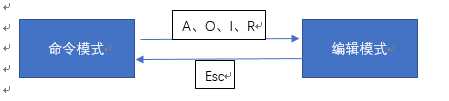
初始进入vim编辑器为命令模式:
|
按I,进入编辑模式。 进入编辑模式最下面会有提醒,如按下i,最下面会提醒-- INSERT --
|
按esc,回到命令模式。
|
在按:wq,退出vim编辑器。 :wq 保存文件并退出 |
Git管理之撤销修改
场景1:在工作区修改了文件,但没有将文件添加到git暂存区。
使用:
|
$ git checkout -- filename |
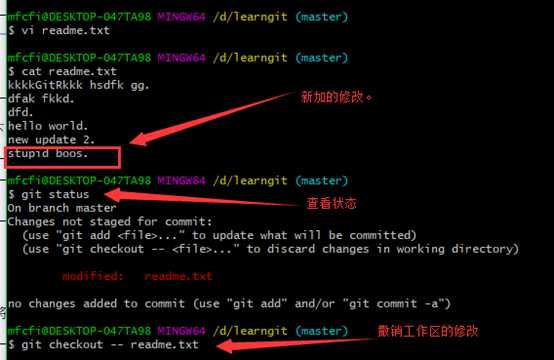
git checkout -- file命令中的--很重要,没有--,就变成了“切换到另一个分支”的命令,我们在后面的分支管理中会再次遇到git checkout命令。
再次查看,文件被还原了。
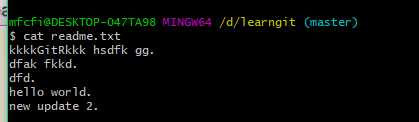
场景2:在工作区修改了文件,并且将文件添加到git暂存区。
用命令git reset HEAD <file>可以把暂存区的修改撤销掉(unstage),重新放回工作区:
|
$ git reset HEAD <file> |
git reset命令既可以回退版本,也可以把暂存区的修改回退到工作区。当我们用HEAD时,表示最新的版本。
修改后的readme.txt添加到了暂存区。
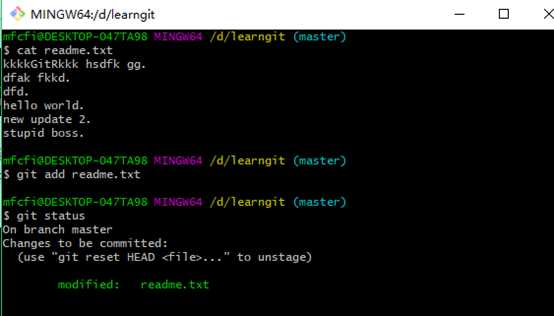
使用命令git reset HEAD <file>可以把暂存区的修改撤销掉
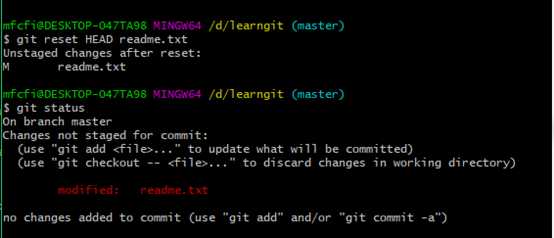
再回到场景1,撤销掉工作区的修改。
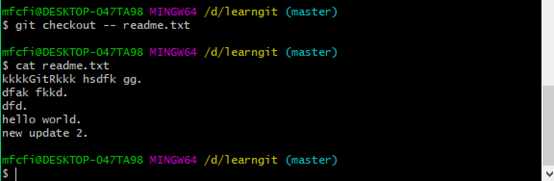
查看git状态,是干净的
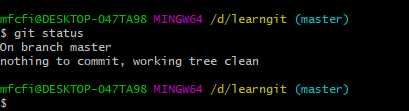
场景3:已经提交了不合适的修改到版本库时,想要撤销本次提交,参考版本回退一节,不过前提是没有推送到远程库。
现在,假设你不但改错了东西,还从暂存区提交到了版本库,怎么办呢?还记得版本回退一节吗?可以回退到上一个版本。不过,这是有条件的,就是你还没有把自己的本地版本库推送到远程。还记得Git是分布式版本控制系统吗?我们后面会讲到远程版本库,一旦你把stupid boss提交推送到远程版本库,你就真的惨了……
Git管理之删除文件
创建一个新文件test.txt,
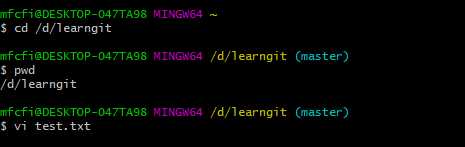
查看test.txt文件

将test.txt添加到git,并提交。
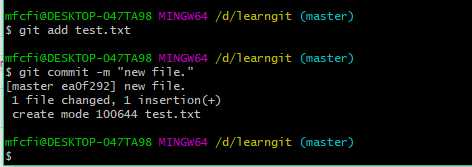
删除test.txt
|
$ rm test.txt |
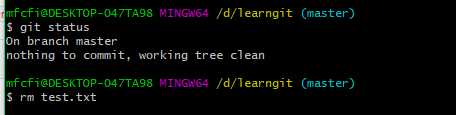
查看状态
这个时候,Git知道你删除了文件,因此,工作区和版本库就不一致了,git status命令会立刻告诉你哪些文件被删除了:
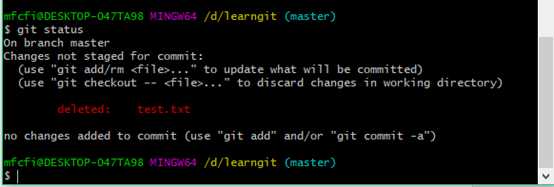
现在你有两个选择,一是确实要从版本库中删除该文件,那就用命令git rm删掉,并且git commit:
从版本库中删除test.txt文件
|
$ git rm test.txt |
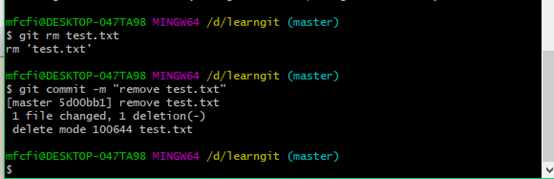
小提示:先手动删除文件,然后使用git rm <file>和git add<file>效果是一样的。
第二种情况是删错了
因为版本库里还有呢,所以可以很轻松地把误删的文件恢复到最新版本:
|
$ git checkout -- test.txt |
git checkout其实是用版本库里的版本替换工作区的版本,无论工作区是修改还是删除,都可以“一键还原”。
命令git rm用于删除一个文件。如果一个文件已经被提交到版本库,那么你永远不用担心误删,但是要小心,你只能恢复文件到最新版本,你会丢失最近一次提交后你修改的内容。
注意,如果你的版本库的文件也以及删除,就不能使用这种方法了。
(╥╯^╰╥)我的删除操作已经提交到git了。不能从版本库恢复了。

这时,就又要参考版本退回一节了,这里不提供传送门了。
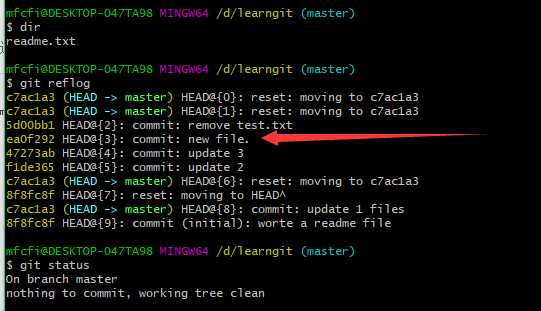
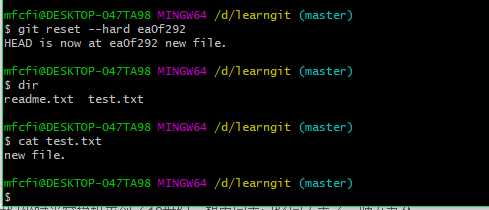
以上是关于20180617_Git常用命令3(一些常用的概念和管理git的命令)的主要内容,如果未能解决你的问题,请参考以下文章